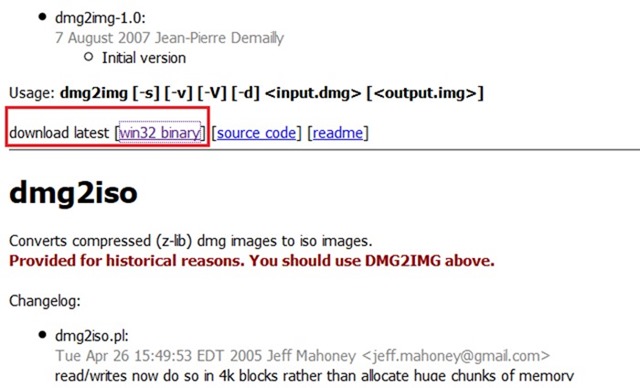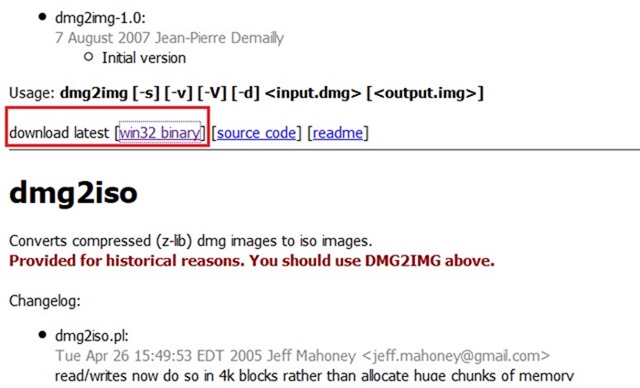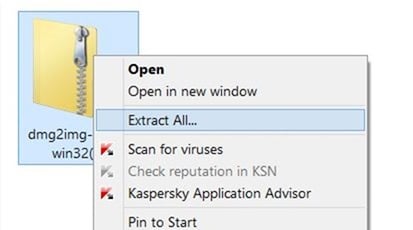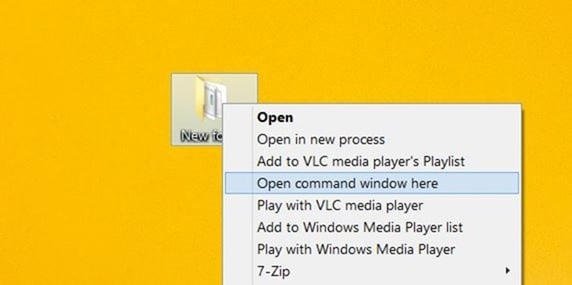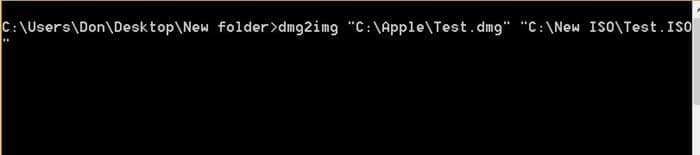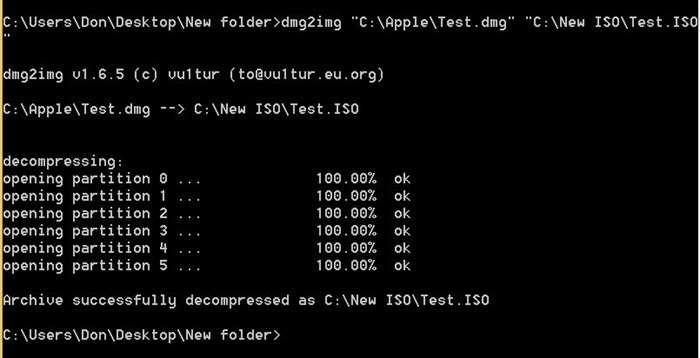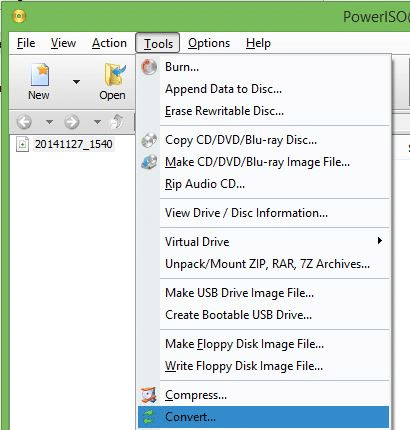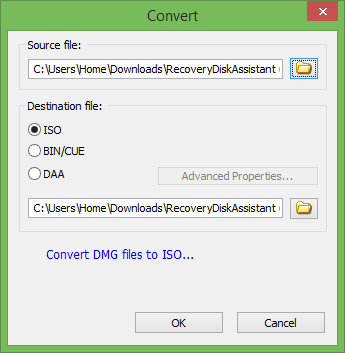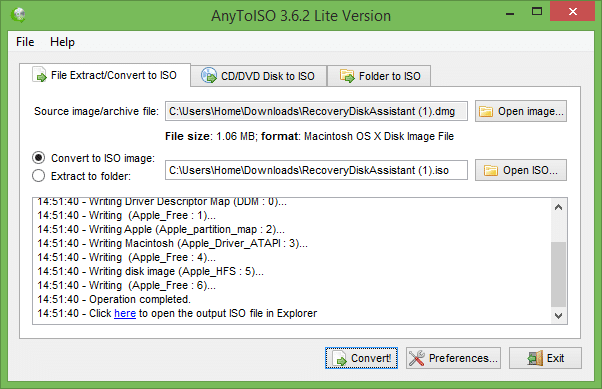DMG — это не что иное, как файл образа диска, который чаще всего используется в операционной системе Mac OS X. Большинство существующих приложений доступны в виде файлов DMG, и этот тип файлов очень знаком пользователям Mac OS X. Операционная система Windows не поддерживает файлы DMG «из коробки», и нам необходимо воспользоваться помощью стороннего инструменты для открытия файлов DMG в Windows .
Если у вас есть файл DMG и вы хотите преобразовать его в ISO на компьютере под управлением операционной системы Windows, существует множество способов сделать это. В этом руководстве мы обсудим методы, которые можно использовать для преобразования DMG в ISO на ПК с Windows.
Конвертируйте файл DMG в ISO с помощью DMG2IMG (бесплатно)
Возможно, это лучший способ бесплатно конвертировать DMG в файл ISO в Windows. Этот метод требует от вас выполнения простой команды из командной строки. Если вы не знакомы с командной строкой Windows, вам не о чем беспокоиться, поскольку команда очень проста.
Шаг 1. Посетите эта страница и загрузите zip-файл dmg2img. На странице разработчика щелкните двоичный файл win32, чтобы загрузить zip-файл dmg2img.
Шаг 2. Извлеките содержимое загруженного zip-файла dmg2img в новую папку.
Шаг 3: Затем, удерживая клавишу Shift на клавиатуре, щелкните правой кнопкой мыши новую папку, содержащую содержимое dmg2img, а затем нажмите Открыть командное окно здесь, чтобы открыть командную строку.
Шаг 4: Наконец, выполните следующую команду:
dmg2img
После ввода команды нажмите клавишу Enter.
В приведенной выше команде замените
Например, если файл DMG находится в папке C:\Apple и его имя — Test, нам нужно ввести C:\Apple\Test.dmg в командной строке.
DMG в ISO с помощью PowerISO
Известное программное обеспечение PowerISO также поддерживает преобразование файла DMG в ISO одним щелчком мыши, но это не бесплатно. Если на вашем компьютере установлен PowerISO, следуйте приведенным ниже инструкциям, чтобы преобразовать файл DMG в ISO.
Шаг 1. Запустите программу PowerISO. Если он не установлен, посетите эта страница , чтобы загрузить PowerISO.
Шаг 2. После запуска программы PowerISO нажмите Инструменты, а затем нажмите Преобразовать, чтобы открыть диалоговое окно «Преобразование».
Шаг 3. Нажмите значок Обзор, расположенный в разделе Исходный файл, и выберите файл DMG, который вы хотите преобразовать в ISO.
Шаг 4. Выберите Целевой файл как ISO, выберите место назначения для сохранения преобразованного ISO-образа, а затем нажмите кнопку ОК, чтобы начать преобразование выбранного файла DMG в ИСО.
Конвертируйте DMG в ISO с помощью Any2ISO
Any2ISO Lite – это бесплатное программное обеспечение, предназначенное для преобразования популярных типов образов дисков в ISO с помощью нескольких щелчков мыши. Однако облегченная (бесплатная) версия Any2ISO поддерживает только файлы размером до 870 МБ. То есть, если размер файла DMG превышает 870 МБ, вы не можете использовать Any2ISO и лучше использовать первый метод.
Если размер файла DMG меньше 870 МБ, следуйте этим инструкциям.
Шаг 1. Посетите эта страница , чтобы загрузить версию Any2ISO Lite. После загрузки программного обеспечения установите его, запустив установочный файл.
Шаг 2. Запустите Any2ISO, нажмите кнопку «Открыть изображение», чтобы перейти к файлу DMG и выбрать его.
Шаг 3. Прежде чем нажимать кнопку «Преобразовать», убедитесь, что выбран параметр Преобразовать в ISO-образ (см. рисунок). После этого вы увидите возможность открыть выходной ISO-файл в проводнике Windows. Вот и все!